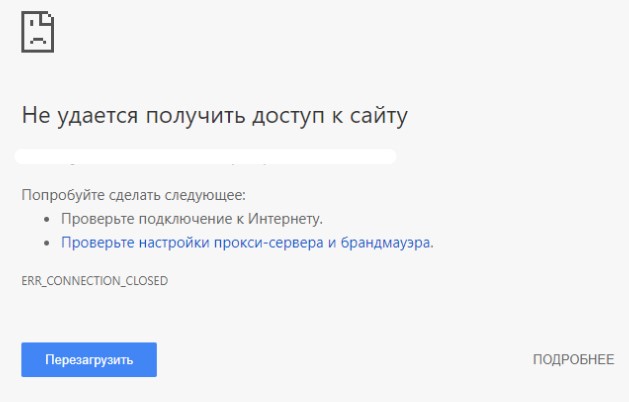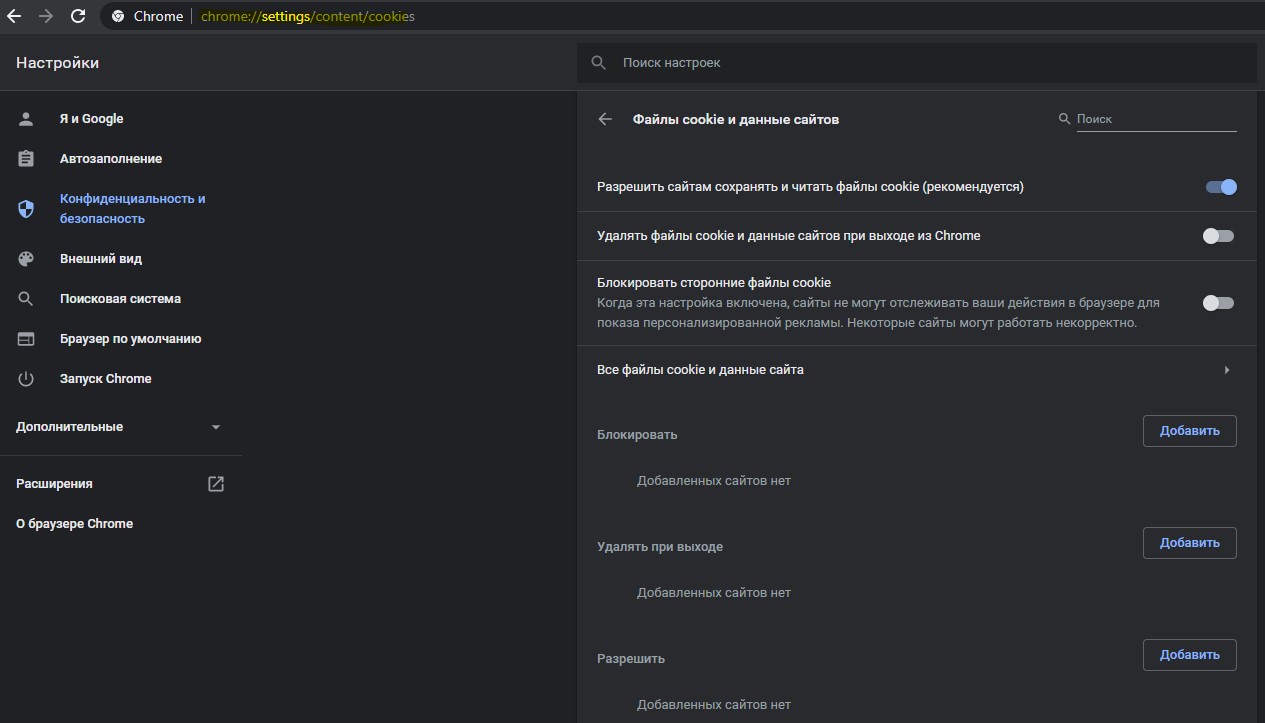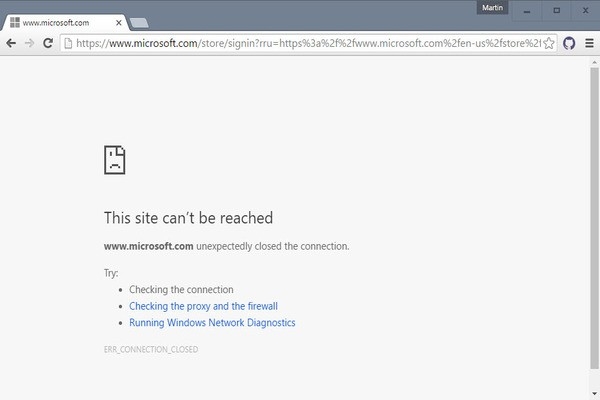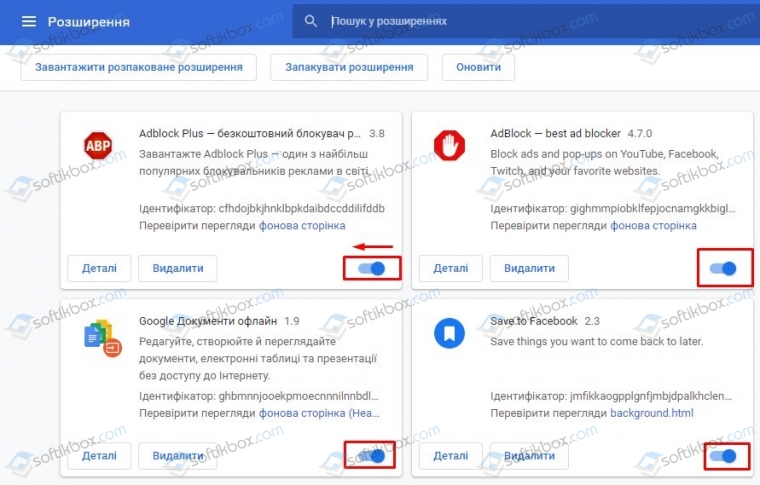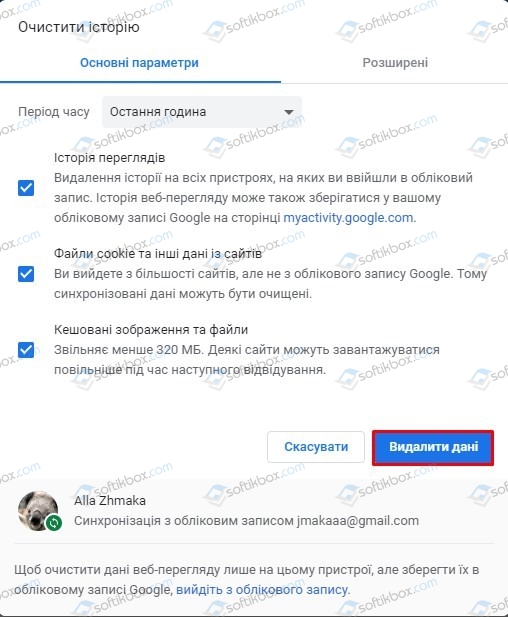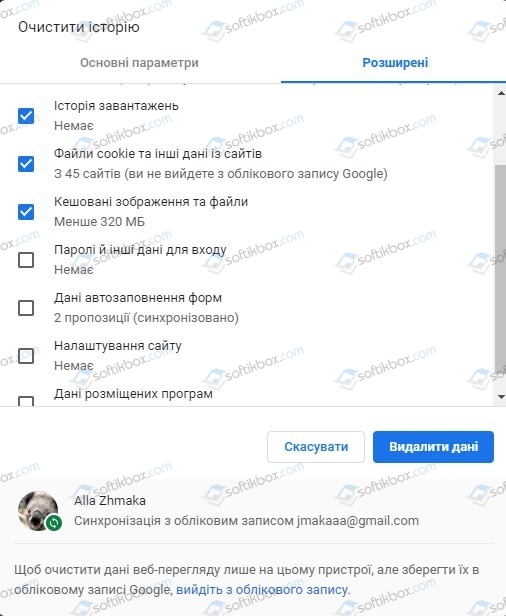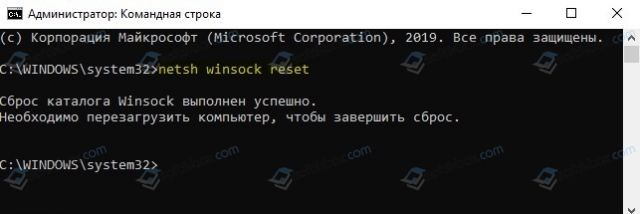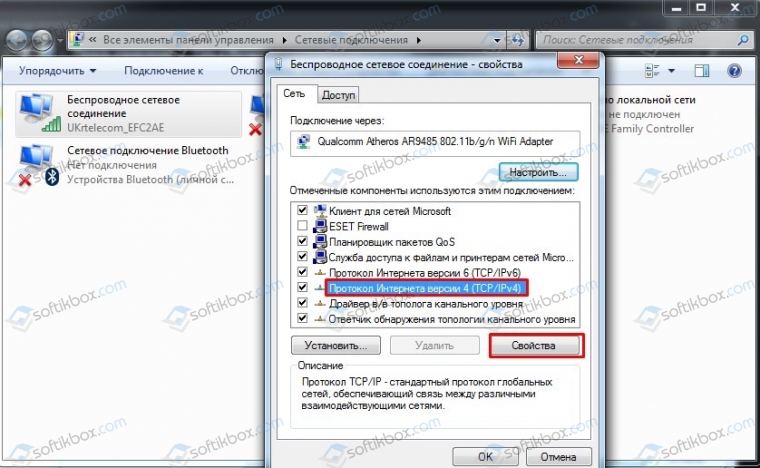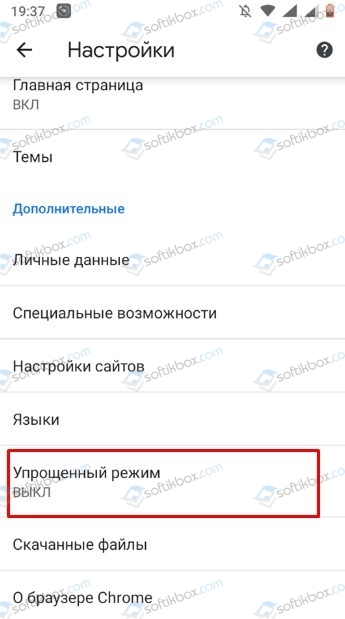err connection closed chrome что делать
Исправить ошибку ERR_CONNECTION_CLOSED в браузере
Когда вы пытаетесь посетить веб-сайт, то можете столкнуться с ошибкой ERR_CONNECTION_CLOSED в браузере Chrome или Yandex. Ошибка может появиться из-за проблем с сетью, а точнее с неправильными или сбившимися параметрами интернета. Если открыть сайт, который недоступен через другой браузер, и он будет работать, то ошибка в самом браузере Chrome или Yandex. Так как ошибка ERR CONNECTION CLOSED относиться к проблеме с сетью, то установленные расширения в браузере, также могут быть виновниками данной ошибки. В этой инструкции о том, как исправить, когда «не удается получить доступ к сайту» с кодом ошибки «ERR CONNECTION CLOSED» в браузерах на движке Chronium, а также в Chrome для телефона.
1. Расширения
Если у вас установлены расширения в браузере, которые имеют отношения к сети, к примеру VPN, прокси, защита от антивирусов или фаерволы, то отключите их на время. Такие расширения могут блокировать и сбивать параметры сети, что будет препятствовать правильной работе интернета.
2. История, куки
Куки и история браузера могут быть проблемой с доступом к сайтам. В этом случаи, нужно правильно удалить историю и куки. Откройте браузер и вставьте в адресную строку браузера chrome://settings/clearBrowserData, чтобы быстро перейти к параметры по очистке истории. У вас будет две вкладки: «Основные» и «Дополнительные», в которых вы должны удалить все данные, с временным диапазоном за все время.
Как только удалили историю, выключите ПК или ноутбук, выключите модем (роутер) на 2 минуты, и включите все обратно. Когда загрузились на рабочий стол, октрйоте обратно браузер и вставьте в адресную строку chrome://settings/content/cookies, чтобы быстро открыть параметры. Вы увидите список оставшихся куки от старых сайтов, если они имеются. Удалите все, и перезагрузите обратно ПК.
3. Сброс сетевых параметров
Откройте командную строку от имени администратора и введите следующие команды:
После первой команды перезагрузите ПК, и проверьте, устранена ли ошибка Err Connection Closed. Если нет, то вводим дальше.
4. Авто DNS
Местные провайдеры предоставляют свой DNS адрес, который в большинстве случаях плохо работает. Нажмите сочетание кнопок на клавиатуре Win+R и введите ncpa.cpl, чтобы быстро открыть сетевые адаптеры. Нажмите правой кнопкой мыши по сетевому подключению и выберите «свойства«. Найдите в списке «IP версии 4 (TCP/IPv4)«, выделите его одним нажатием мышки и ниже нажмите на «Свойства«. В новом окне установите значение «Использовать следующие адреса DNS-серверов» и пропишите:
Установите галочку «Подтвердить параметры при выходе» и нажмите OK.
5. Отключите Lite Mode на телефоне
Функция Lite Mode предназначена для сокращения и экономии трафика. Она блокирует некоторые стили и использует кэшированную версию сайта, что приводят ко многим ошибкам. Если вы испытываете ошибку Err Connection Closed в Chrome на мобильном телефоне, то откройте браузер, нажмите на троеточие в верхнем правом углу и «Настройки«. Найдите графу «Упрощенный режим» и выключите его, если он включен.
Как исправить Err_Connection_Closed в браузере Google Chrome?
Err_Connection_Closed — ошибка, с которой ежедневно сталкиваются многие пользователи браузера Google Chrome. Появляется она, как правило, при переходе на один, несколько или все веб-ресурсы в Интернете. Err_Connection_Closed можно перевести на русский как «Ошибка. Соединение закрыто.»
Как исправить Err_Connection_Closed?
Решение №1 Разгрузка оперативной памяти
В некоторых случаях ошибка Err_Connection_Closed может возникать в результате нехватки оперативной памяти. Попробуйте разгрузить свою RAM, завершив работу всех ненужных программ, а затем еще раз попытайтесь перейти на нужный веб-сайт.
Решение №2 Перезапуск Wi-Fi маршрутизатора
Некорректно работающий Wi-Fi маршрутизатор может стать причиной появления на компьютере всевозможных сетевых ошибок. Попробуйте сделать вот что: отключите роутер от элект. сети, подождите минуту-другую и снова включите его. Запустите Google Chrome и попробуйте перейти на нужную вам веб-страничку. Ошибка Err_Connection_Closed могла исчезнуть.
Решение №3 Сброс сетевых настроек
Учитывая, что перед нами проблема сетевого характера, имеет смысл заняться сбросом настроек сетевого подключения. В Windows 10 сделать это можно следующим образом:
Готово. Ваши сетевые настройки были сброшены. Откройте браузер и проверьте наличие ошибки Err_Connection_Closed.
Решение №4 Установка публичных адресов DNS серверов
Пользователи в Интернете утверждают, что им побороть эту ошибку помог переход на публичные адреса DNS серверов. Мы рекомендуем воспользоваться адресами компании Google. Чтобы сменить DNS для своего сетевого подключения, сделайте вот что:
Изменив DNS на своем ПК, откройте Google Chrome и попробуйте пройти на нужную вам страничку в Интернете. На этот раз ошибка Err_Connection_Closed могла исчезнуть.
Решение №5 Отключение прокси
Некоторые вредоносные программы могут без вашего ведома менять настройки Windows. Проблемы с выходом в Интернет могут начаться, если активировать прокси-сервер в системе. Давайте-ка мы с вами проверим, не включился ли ненароком на вашем ПК прокси.
Проверяем наличие ошибки Err_Connection_Closed.
Решение №6 Удаление вредоносных программ
А не устанавливали ли вы недавно какое-то подозрительное ПО на свой ПК? Если ответ — да, то именно оно и могло вызвать проблемы при использовании браузера Chrome. Вам необходимо почистить свой компьютер от этого ПО, а затем перезагрузиться и проверить, была ли исправлена ошибка. Также мы рекомендуем вам просканировать свою систему на наличие вирусов.
Решение №7 Отключение расширений
Те или иные расширения для Google Chrome могут препятствовать его нормальной работе. Делает это могут даже «родные» расширения. Отключите все установленные расширения в браузере и попробуйте перейти на нужную страничку. Если ошибка Err_Connection_Closed исчезла, то ее наверняка вызывало одно из отключенных расширений.
Решение №8 Сброс настроек Google Chrome
Возможно, вся проблема заключается в проблемных настройках самого Хрома. Давайте попробуем сбросить настройки вашего браузера:
Снова откройте Google Chrome и убедитесь, что ошибка Err_Connection_Closed пропала.
Как исправить ошибку Err Connection Closed в Chrome?
Иногда попытка доступа к сайту в Google Chrome может быть заблокирована ошибкой Err_Connection_Closed. Первое, что можно подумать, это то, что проблему вызывает подключение к интернету, но при проверке в других браузерах, таких как Microsoft Edge и Mozilla Firefox, эти страницы открываются без проблем.
Перед применением решений перезапустите роутер, а также отключите прокси и VPN-клиента. Кроме того, отключите защиту антивируса в реальном времени и попробуйте использовать Chrome в режиме инкогнито.
Очистка браузера
Если сталкиваетесь с ошибкой Err_Connection_Closed, в первую очередь попробуйте очистить историю. Возможно, повреждены кэшированные данные, которые вызывают эту проблему. Для их очистки выполните следующие шаги.
В Google Chrome щелкните на значок меню (с тремя точками), выберите Дополнительные инструменты – Удаление данных о просмотренных страницах.
Установите значение временного диапазона на «Все время». Теперь проверьте отмеченные опции для удаления. Убедитесь, что отмечены флажками кэшированные данные и файлы cookie, затем нажмите «Удалить данные».
После завершения перезагрузите компьютер.
Снова откройте основное меню браузера и выберите Настройки. На левой панели перейдите на вкладку Конфиденциальность и безопасность, щелкните на Настройки сайта.
В разделе Разрешения нажмите на «Файлы cookie и данные сайтов». Затем на «Все файлы cookie и данные сайтов». Откроется список всех куки, которые остались после удаления их в первом шаге. Удалите все или только те, которые связаны с проблемными сайтами. Перезагрузите компьютер и проверьте, блокируется ли доступ к сайту ошибкой Err_Connection_Closed.
Обновление конфигурации сети
В этом решении сбросим сетевые протоколы и обновим конфигурацию сети.
Откройте командную строку с правами администратора с помощью поиска Windows.
Теперь поочередно запустите команды, подтверждая выполнение каждой на Enter:
Если после успешного выполнения команд и перезагрузки компьютера не удается получить доступ к сайту, попробуйте добавить DNS Google.
Откройте Центр управления сетями и общим доступом с помощью системного поиска или правым щелчком по значку сети в области уведомлений. Затем в левом боковом меню перейдите на вкладку Изменения параметров адаптера.
Щелкните правой кнопкой мыши по значку активного сетевого подключения и выберите «Свойства»,
Отметьте курсором пункт «Протокол интернета версии 4 (TCP/IPv4)» и щелкните на «Свойства».
Нажмите на кнопку Дополнительно и добавьте к существующим следующие адреса DNS-серверов:
Установите флажок на поле «Подтвердить параметры при выходе» и нажмите на «ОК». После перезапуска системы попробуйте открыть страницу, которю не удавалось из-за ошибки Err_Connection_Closed.
Проверка на вирусы
Если сайт по-прежнему не удается открыть в Chrome из-за ошибки Err_Connection_Closed, то, возможно, повреждены или отсутствуют некоторые файлы браузера. Это может произойти в результате сбоя при обновлении или антивирус обнаружил зараженные файлы и отправил их на карантин. В этом случае сначала проверьте компьютер на вирусы, запустив полное сканирования, а затем загрузите с официального сайта Chrome последнюю версию и установите.
Если не используете антивирусную программу, среди бесплатных решений рекомендуется использовать Malwarebytes Anti-Malware.
Как исправить ошибку Err Connection Closed в браузере Google Chrome и других?
При попытке открыть сайт через браузер Yandex или Google Chrome пользователь может столкнуться с ошибкой «Не удается получить доступ к сайту» и кодом «Err_Connection_Closed». Возникает такая неполадка по различным причинам: при проблемах сетью Интернет, которые возникают по вине провайдера; при использовании экспериментальных опций браузера; при некорректной работе расширений, таких как AdBlock и других.
Методы исправления ошибки Err_Connection_Closed
Если на вашем компьютере при открытии страницы в сети возникла ошибка Err_Connection_Closed, то в первую очередь стоит попробовать открыть сайт с мобильного телефона, чтобы исключить вероятность проблемы на стороне провайдера. Если на смартфоне, планшете или другом ПК сайты открываются нормально, то рекомендуем выполнить следующие действия:
Также переполнение куки и истории браузера может вызвать сбой в работе браузера. В данном случае советуем корректно очистить данные элементы. Для этого нужно открыть браузер и в адресную строку ввести chrome://settings/clearBrowserData. Появиться небольшое окно, в котором будет две вкладки: «Основные» и «Дополнительные». Во вкладке «Основные» нужно проставить отметками «История просмотров», «Файлы cookie…» и «Кэшированые изображения». Выбираем очистку «За все время». Нажимаем на кнопку «Очистить».
Во вкладке «Дополнительные» можно отметить те же самые пункты, а также настройки сайтов и пароли. Последние мы трогать не рекомендуем.
После очистки приложения от старых файлов нужно перезагрузить обозреватель и проверить, открываются ли сайты.
Если и после очистки данных браузера ошибка Err_Connection_Closed продолжает появляться, то нужно попробовать сбросить настройки сети в Windows 10. Для этого нужно открыть командную строку с правами Администратора и ввести:
netsh winsock reset
Перезагружаем ПК. Если ошибка Err_Connection_Closed не исчезла, то нужно ввести следующие команды:
Вновь перезагружаем систему и проверяем, появилась ли ошибка.
Также при появлении ошибки Err_Connection_Closed можно попробовать изменить DNS адреса. Для этого необходимо выполнить следующие действия:
В случае, если ошибка Err_Connection_Closed появляется в мобильной версии браузера, то проблема может крыться в функции «Lite Mode». Она предназначена для сокращения и экономии трафика и работает по принципу блокировки некоторых стилей. Из-за этой блокировки может появляться данная ошибка. Чтобы отключить «Lite Mode» на смартфоне, то нужно запустить мобильный браузер, нажать на троеточие и выбрать «Настройки», далее ищем пункт «Упрощенный режим».
В случае, если исправить ошибку вышеуказанными способами не удалось, стоит обратиться в службу поддержки провайдера, возможно, у вас проблемы с сетью.
Ошибка ERR CONNECTION CLOSED и методы решения
Как правило, ошибка ERR CONNECTION CLOSED появляется во время открытия какого-либо интернет ресурса. При этом не важно, какой браузер используется, Google Chrome, Opera, Яндекс браузер или любой другой. В этой мы поговорим о том, что делать и как исправить положение.
Перезагрузка роутера и проверка кабеля
Поскольку проблема связана с сетью, следует сначала проверить сетевые кабели и маршрутизаторы. Необходимо убедиться, что кабели плотно подключены и не повреждены.
Также попробуйте выключить роутер на 10 минут, а затем снова включить.
Сброс сетевых настроек
В первую очередь попробуем сбросить сетевые параметры через командную строку.
Для этого введите первую команду и нажмите «Enter». Повторите эту процедуру с каждой командой.
По завершению процедуры, перезагрузите компьютер.
Очистка кэша
При открытии сайта, браузер сохраняет всю информацию (текст, изображения и прочее) в кэш. Возможно, когда вы зашли на ресурс впервые, он не работал, веб-обозреватель сохранил нерабочую страницу и теперь отображает ее. Чтобы этого не происходило, нужно удалить сохраненные данные. Читайте, как очистить кэш в Яндекс Браузере.
А в Google Chrome он очищается следующим образом:
Ошибка err connection closed должна быть устранена.
Изменение стандартного DNS адреса
По умолчанию, каждый интернет-провайдер предоставляет доступ к своим DNS серверам. Которые могут работать со сбоями или иметь долгое время обновления.
Чтобы проверить, действительно ли проблема находится на стороне DNS сервера, нужно изменить его на глобальный и более стабильный, например, от Google.
Использование VPN
Воспользуйтесь VPN программой или расширением для браузера, чтобы исключить наличие блокировки сайта со стороны провайдера. Возможно, именно это стало причиной появления сбоя err connection closed.
Если не открываются только некоторые интернет-ресурсы, то велика вероятность наличия подобных проблем. Также альтернативным вариантом обхода блокировки может стать использование прокси сервера.
Для пользователей Opera доступно бесплатное расширение VPN, которое уже присутствует в настройках. Его нужно только найти и включить.
Выключение антивируса или добавление в исключения
Убедитесь, что установленный антивирус не блокирует как общий доступ к интернету, так и доступ для конкретных программ.
Проверить этот момент можно выключив антивирус или добавив нужные программы в список исключений. У каждого защитного ПО это делается через панель настроек. Например, в Доктор Веб достаточно войти в «Центр безопасности», перейти в раздел «Файлы и сеть» и деактивировать «Брандмауэр» и «Spider Gate».
Также некоторые антивирусы способы проверять зашифрованные соединения (сайты, работающие по протоколу HTTPS). В качестве эксперимента выключите или включите данную опцию в настройках защитного ПО.
Это должно помочь в исправлении ошибки err connection closed.
Сканирование на вирусы
Вирусы и вредоносное ПО способы не только полностью нарушить работу системы, но и вызывать сбои на стороне конкретных программ. Поэтому даже если у вас имеется комплексный антивирус, дополнительно проверьте Пк антивирусными сканерами.
Кстати, в наше время антивирус должен быть на каждом компьютере, даже у самых осторожных пользователей, поскольку существуют угрозы, распознать которые вручную невозможно. Читайте о лучших антивируса текущего года.
Дополнительно рекомендую ознакомиться со статьей про «suspicious url» и проверить файл hosts.
Отключение прокси
Если вы используете прокси сервер, то скорее всего проблема в нем. В качестве решения сбоя err connection closed предлагаю выполнить отключение прокси.
Сброс настроек в Google Chrome
Выполните сброс настроек к значению по умолчанию.
Другие веб-обозреватели также оснащены этой опцией.
Скорее всего это решит проблему с err connection closed.
Обновление браузера
Обновите используемый веб-обозреватель до последней версии. Бывает, что более старая версия может создавать какие-либо проблемы, которые приводят к ошибке.
Для обновления Google Chrome введите в адресную строку chrome://settings/help, дождитесь окончания проверки и при необходимости выполните обновление.
Удаление расширений и программ
Большинство дополнений разрабатываются сторонними разработчиками, что никак не может говорить об их 100% стабильной работе. Поэтому зайдите в панель расширений и отключите ненужные. В хроме панель доступна по адресу chrome://extensions/.
Также существуют спам-программы, созданные в рекламных целях. Они могут блокировать или нарушать работу некоторых приложений. Воспользуйтесь любым деинсталлятором, например, Revo Uninstaller и удалите сомнительное ПО.
Переустановка браузера или системы
Если ничего не помогает в разрешении ошибки err connection closed, то крайним вариантом станет полное удаление обозревателя с последующей установкой.
Также следует знать, что некоторые операционные системы, особенно старые или чересчур оптимизированные могут не работать с определенными типами сайтов, использующих протокол безопасного соединения «HTTPS». И в таком случае следует задуматься о переустановке или обновлении ОС.
Дополнительные способы
Если ничего из вышеперечисленного не помогло, воспользуйтесь альтернативными вариантами решения.
Надеюсь, что статья была полезна и вы избавились от проблемы err connection closed. Но если вы нашли другое решение, сообщите об этом через форму комментирования, тем самым поможете другим пользователями.
Видео на похожую тему
В видео ролике разобрана схожая ошибка, методы решения у них одинаковые. Поэтому смело следуйте инструкциям.